Uppdaterad april 2024: Sluta få felmeddelanden och sakta ner ditt system med vårt optimeringsverktyg. Hämta den nu på denna länk
- Ladda ned och installera reparationsverktyget här.
- Låt den skanna din dator.
- Verktyget kommer då reparera din dator.
Microsoft övergav sin Outlook-kalendersynkroniseringsapp för år sedan, men du kan fortfarande ansluta Outlook till Google Kalender. Vi förklarar hur man kan synkronisera de två och se händelserna i båda kalendrarna.
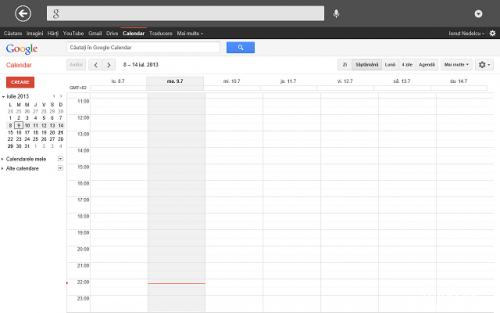
Om du behöver synkronisera Google- och Outlook-kalendrar har du samma problem som tusentals och tusentals andra: Det finns inget enkelt sätt att göra det. Så läs detta och hoppas att vi har hittat lösningen. Lyckligtvis har vi flera. Du kanske tänker på några av dem som lösningar, men om du är villig att spendera lite pengar finns det faktiskt lösningar som borde fungera för dig.
Dela en Outlook-kalender
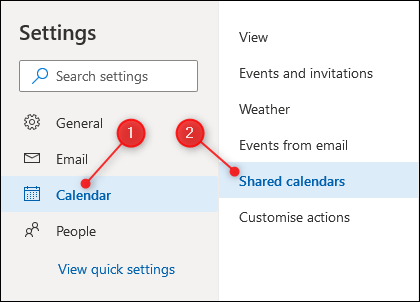
Eftersom vi kommer att visa en Outlook-kalender i Google Kalender måste vi först hämta Outlook-kalenderlänken. I tidigare versioner av Outlook var det möjligt att publicera din kalender från Outlook-klienten till din bärbara dator, men sedan införandet av Office 365 tillåter Microsoft bara att dela en kalender med personer utanför din organisation via Outlook-webbapplikationen.
Uppdatering april 2024:
Du kan nu förhindra PC -problem genom att använda det här verktyget, till exempel att skydda dig mot filförlust och skadlig kod. Dessutom är det ett bra sätt att optimera din dator för maximal prestanda. Programmet åtgärdar vanligt förekommande fel som kan uppstå på Windows -system - utan behov av timmar med felsökning när du har den perfekta lösningen till hands:
- Steg 1: Ladda ner PC Repair & Optimizer Tool (Windows 10, 8, 7, XP, Vista - Microsoft Gold Certified).
- Steg 2: Klicka på "Starta Scan"För att hitta Windows-registerproblem som kan orsaka problem med datorn.
- Steg 3: Klicka på "Reparera allt"För att åtgärda alla problem.
- Logga in på ditt Office 365-konto och navigera till Outlook genom att klicka på programstartaren (de nio punkterna i det övre vänstra hörnet) och välja Outlook-ikonen.
- Klicka på Inställningar> Visa alla Outlook-inställningar.
- Öppna kalender> Delade kalendrar.
- I avsnittet "Publicera kalender" väljer du den kalender du vill dela (om du bara har konfigurerat en kalender, den heter helt enkelt "Kalender"), välj "Visa alla detaljer" i den andra rullgardinsmenyn och klicka på "Publicera ”.
- Detta skapar två länkar: en HTML-länk och en ICS-länk. HTML-länken låter dig visa din kalender i en webbläsare och ICS-länken låter dig importera din kalender till ditt kalenderprogram.
- Klicka på ICS-länken så visas en meny. Välj alternativet "Kopiera länk" för att kopiera länken till urklipp.
Prenumerera på din Google-kalender i Outlook
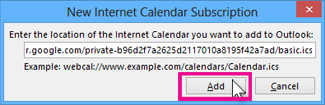
Med ett internetkalenderabonnement (iCal) kan du hålla din Outlook-kopia av din Google Kalender uppdaterad.
Logga in på ditt Google Kalender-konto.
- Klicka på Mina kalendrar i vänstra kolumnen för att se en större version. Håll muspekaren över kalendern som du vill lägga till i Outlook som ett internetkalenderabonnemang. Välj kolon till höger om kalendernamnet och välj sedan Inställningar.
- Rulla ner till avsnittet Inkludera kalender och högerklicka på hemlig adress i iCal-format och välj Kopiera.
- I Outlook klickar du på Arkiv> Kontoinställningar> Kontoinställningar.
- Klicka på Ny på fliken Internetkalender.
- Klistra in adressen du kopierade i steg 4 genom att trycka på CTRL + V och klicka på Lägg till.
- I rutan Mappnamn anger du namnet på kalendern som du vill att den ska visas i Outlook och klicka sedan på OK.
När du startar Outlook söker Google Kalender efter uppdateringar och laddar ner ändringar. Om du lämnar Outlook öppet kommer det också att leta efter och ladda ner uppdateringar regelbundet. (Google Kalender berättar för Outlook hur ofta du ska leta efter uppdateringar).
Slutsats
Outlook tillåter inte Windows-användare att enkelt synkronisera sin Google-kalender med programmet, men det betyder inte att det är omöjligt. Följ bara dessa enkla steg så får du allt på ett ställe.
Oavsett om du försöker hålla reda på dina möten eller ditt liv sparar ditt liv med kalenderprogramvara.
https://support.google.com/calendar/thread/8733424?hl=en
Expert Tips: Detta reparationsverktyg skannar arkiven och ersätter korrupta eller saknade filer om ingen av dessa metoder har fungerat. Det fungerar bra i de flesta fall där problemet beror på systemkorruption. Detta verktyg kommer också att optimera ditt system för att maximera prestanda. Den kan laddas ner av Klicka här

CCNA, Web Developer, PC Felsökare
Jag är en datorentusiast och en praktiserande IT-professionell. Jag har många års erfarenhet bakom mig i dataprogrammering, felsökning av hårdvara och reparation. Jag är specialiserad på webbutveckling och databasdesign. Jag har också en CCNA-certifiering för nätverksdesign och felsökning.

